The Forest er et survival horror videospil udviklet og udgivet af Endnight Games. I spillet er spilleren på en afsidesliggende, stærkt skovklædt halvø. Sådan kan du spille det på Linux.

Indholdsfortegnelse
Skoven på Linux
Skoven fungerer på Linux, men kun med Protons hjælp, som er en indbygget funktion i Linux-udgivelsen af Steam. Så før vi kan gennemgå, hvordan man konfigurerer spillet, skal vi demonstrere, hvordan man installerer Steam på Linux.
Installer Steam
For at starte installationen af Steam på din Linux-pc skal du starte med at åbne et terminalvindue. For at åbne et terminalvindue på Linux-skrivebordet skal du trykke på Ctrl + Alt + T på tastaturet. Eller søg efter “Terminal” i appmenuen.
Når terminalvinduet er åbent, skal du følge installationsinstruktionerne nedenfor, der svarer til det Linux-operativsystem, du bruger i øjeblikket.
Ubuntu
På Ubuntu kan Steam-applikationen installeres ved hjælp af Apt-kommandoen.
sudo apt install steam
Debian
Dem på Debian Linux skal downloade Steam DEB-pakken for at starte installationen manuelt. For at downloade skal du bruge følgende wget download-kommando nedenfor.
wget https://steamcdn-a.akamaihd.net/client/installer/steam.deb
Nu hvor DEB-pakken er færdig med at downloade til din computer, kan installationen begynde. Brug kommandoen dpkg nedenfor, installer Steam-pakken på dit Debian Linux-system.
sudo dpkg -i steam.deb
Når installationen er færdig, skal du rydde op i softwareafhængighederne for Steam ved at bruge apt-get-kommandoen nedenfor.
sudo apt-get install -f
Arch Linux
På Arch Linux kan Steam-applikationen installeres ved at bruge Pacman-kommandoen nedenfor.
sudo pacman -S steam
Fedora/OpenSUSE
På både Fedora såvel som OpenSUSE Linux kan Steam installeres gennem de traditionelle softwarelagre. Flatpak-appen fungerer dog meget bedre på disse systemer, så vi foreslår, at du installerer Steam på den måde.
Flatpak
For at få Flatpak-udgivelsen af Steam til at fungere på din Linux-pc, skal du først konfigurere Flatpak-runtiden på din computer. For at konfigurere Flatpak runtime på din computer skal du følge denne vejledning om emnet.
Efter at have konfigureret Flatpak runtime på din computer, skal du konfigurere Flathub app store. For at konfigurere Flathub-butikken skal du bruge kommandoen fjerntilføj nedenunder.
flatpak remote-add --if-not-exists flathub https://flathub.org/repo/flathub.flatpakrepo
Med Flathub App Store sat op på din computer, kan installationen af Steam begynde. Brug flatpak-installationskommandoen nedenfor, og installer den seneste udgivelse af Steam på din computer.
flatpak install flathub com.valvesoftware.Steam
Installer The Forest, der arbejder på Linux
Nu hvor Steam er oppe at køre, skal du åbne appen ved at søge efter den i appmenuen. Derefter skal du logge ind med dine brugeroplysninger og følge trin-for-trin instruktionerne for at få The Forest til at fungere på Linux.
Trin 1: For at starte skal du åbne menuen “Steam” og klikke på den. Derfra skal du vælge knappen “Indstillinger” for at åbne Steam-indstillingsområdet. Når du er inde i Steam-indstillingsområdet, skal du tjekke både “Aktiver Steam Play for understøttede titler” og “Aktiver Steam Play for alle andre titler.” Klik på “OK” for at gemme.
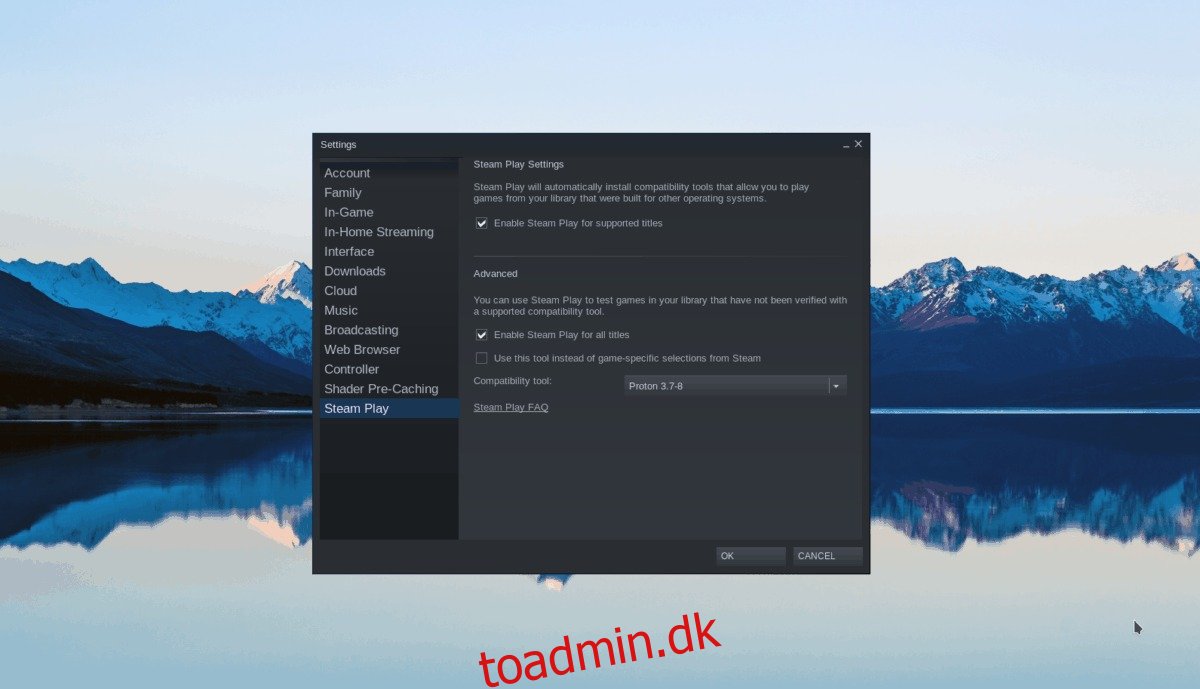
Trin 2: Find knappen “BUTIK” i Steam og klik på den for at få adgang til Steam Store, find søgefeltet og klik på “Søg”. Skriv “Skoven”, og tryk på Enter-tasten på tastaturet for at starte en søgning.
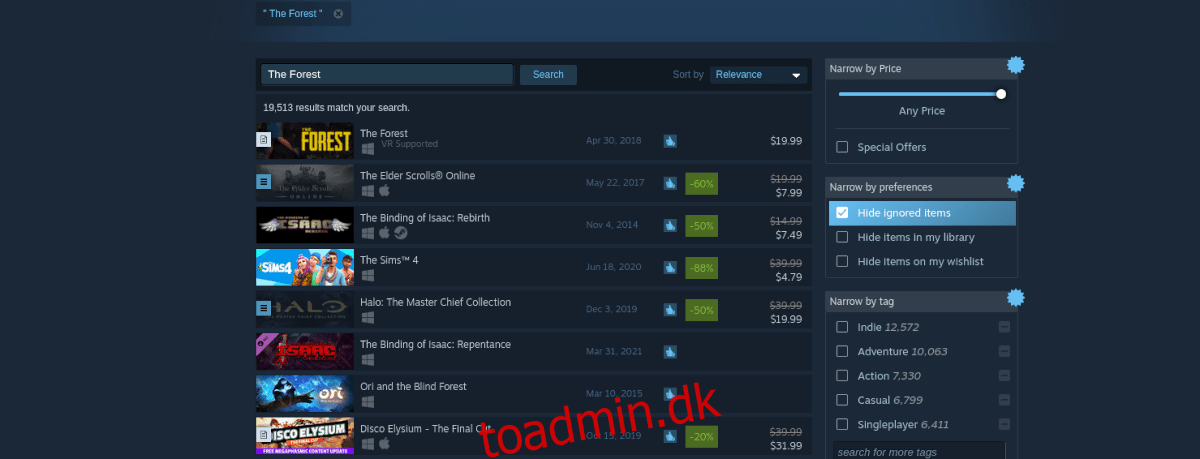
I søgeresultaterne skal du vælge “Skoven” for at gå til spillets butiksside. Find den grønne “Tilføj til indkøbskurv”-knap for at købe spillet og føj det til din konto på butikssiden.
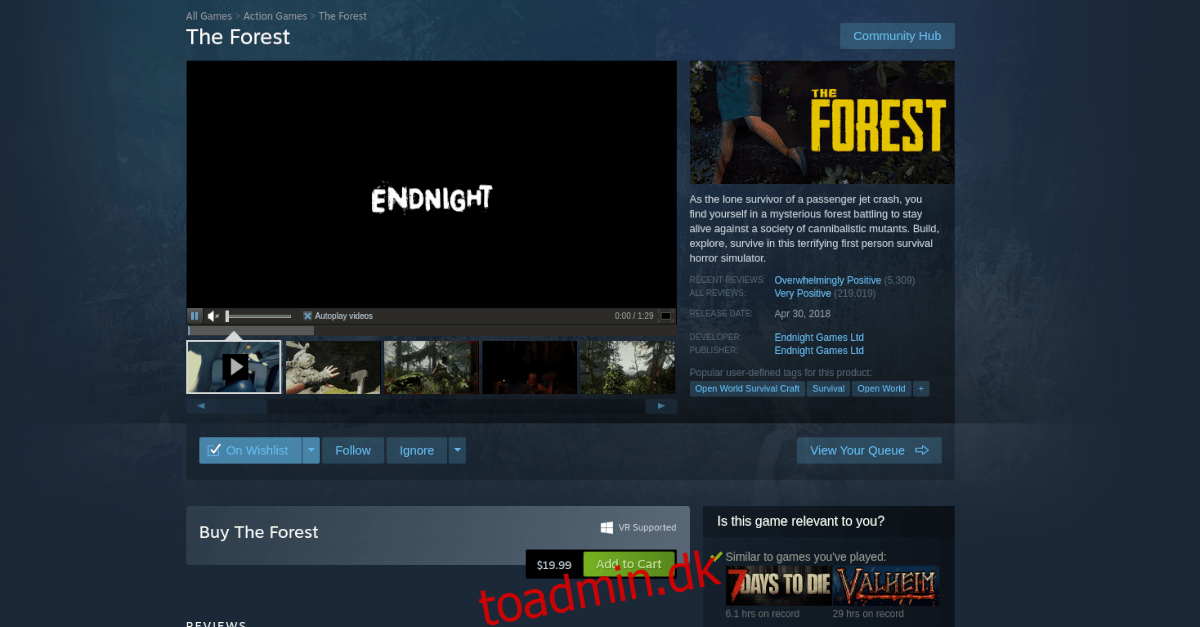
Trin 3: Når du har købt spillet, skal du finde “LIBRARY” og klikke på det for at gå til dit Steam-bibliotek. Når du er i dit Steam-bibliotek, skal du vælge “The Forest”, og derefter vælge den blå “INSTALL”-knap for at downloade og installere spillet på din computer.
Trin 4: Gå over til Glorious Eggroll ProtonDB-side. Når du er der, skal du følge installationsinstruktionerne for det. Der er meget at gøre, herunder at installere Wine, Winetricks osv. Det hele er dækket på den side.
Trin 5: Når du har fået Glorious Eggroll konfigureret på din Steam, skal du højreklikke på “Skoven” med musen. Find derefter knappen “Egenskaber”, og vælg den.
Find “KOMPATIBILITET” i egenskabsvinduet og klik på det. Indstil det derefter, så spillet bruger Proton Glorious Eggroll (AKA Proton GE.)
Trin 6: Vælg den grønne “PLAY”-knap for at starte spillet. Når spillet starter op, vil Steam forsøge at konfigurere det til at køre på Linux. Vær tålmodig, og lad konfigurationen ske. Når det er færdigt, vil du være i stand til at spille!

Fejlfinding
Skoven kører ret godt på Linux. Alligevel, hvis du løber ind i problemer, mens du spiller, vil du gerne fejlfinde. For at gøre det, tjek ud Forest ProtonDB-siden.

